So beheben Sie das Problem, dass sich Fall Guys nicht anmelden konnten. Überprüfen Sie Ihre Verbindung – TechCult
Verschiedenes / / July 08, 2023
Sie kennen doch die Freude, wenn in der farbenfrohen Welt von Fall Guys gummibärchenartige Figuren hüpfen, stolpern und über mehrere Hindernisparcours rasen, nicht wahr? Aber warte, was ist das? Es ist frustrierend, wenn man sich auf einen Multiplayer-Wahnsinn vorbereitet und dann die Fehlermeldung „Fall Guys konnte sich nicht anmelden, überprüfen Sie Ihre Verbindungsmeldung“ auf dem Bildschirm findet. In diesem Artikel erfahren Sie, warum Fall Guys Sie auffordert, Ihre Verbindung zu überprüfen und den Fehler weiter zu beheben.
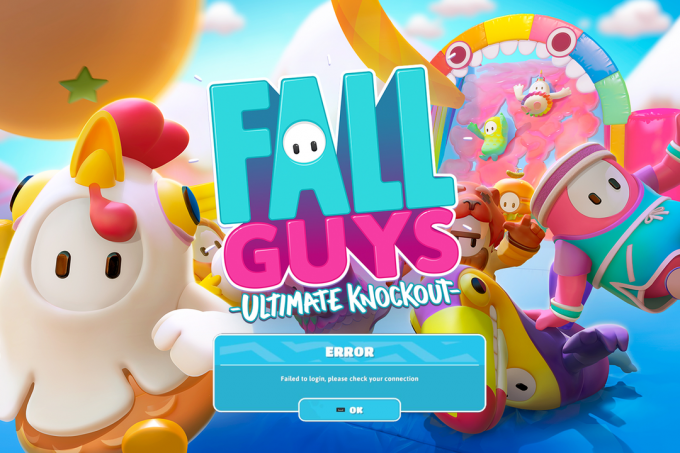
Inhaltsverzeichnis
Fall Guys konnte sich nicht anmelden. Überprüfen Sie Ihre Verbindung
Tragen Sie Ihren virtuellen Gummibärchen-Anzug und lassen Sie uns den Fehler beheben, damit Sie wieder ins Spiel einsteigen können. Lassen Sie uns jedoch vorher auch einen Blick auf die Ursachen des Problems werfen.
Schnelle Antwort
Um das Problem „Fall Guys konnte sich nicht anmelden“ zu beheben, überprüfen Sie Ihren Verbindungsfehler, verbessern Sie die Internetverbindung, beenden Sie alle Hintergrundaufgaben und starten Sie das Spiel neu. Wenn es nicht hilft, überprüfen Sie die Spieledateien:
1. Start Epische Spiele und klicken Sie auf Bibliothek.
2. Suchen nach Fall Guys: Ultimativer Knockout.
3. Drücke den drei horizontale Punkte daneben und wählen Sie aus Verifizieren.
Warum Fall Guys mir sagt, ich solle meine Verbindung überprüfen
Es gibt mehrere Gründe, warum der Fehler auftreten könnte und warum Fall Guys Sie möglicherweise auffordert, Ihre Verbindung zu überprüfen, z. B.:
- Serverfehler
- Schlechte Internetverbindung
- Firewall- oder Antivirus-Einstellungen
- Standortprobleme
- Veraltetes Spiel
Kompatibilitätsprobleme können problematisch sein, da nicht jedes Spiel auf jeder Hardware reibungslos funktioniert. Bevor wir uns also mit den Fehlerbehebungen befassen, erfüllen Sie die Mindestsystemanforderungen, die zum Spielen von Fall Guys auf dem PC erforderlich sind.
- Speicher: 8 GB RAM
- Grafik: NVIDIA GTX 660 oder AMD Radeon HD 7950
- Lagerung: 2 GB verfügbarer Speicherplatz.
- Prozessor: Intel Core i5
- Betriebssystem: Nur Windows 10 64bit
- Netzwerk: Breitbandinternetverbindung
Wenn alle die oben genannten Systemanforderungen bereits erfüllen und der Fehler weiterhin auftritt, befolgen Sie die unten aufgeführten Methoden, um ihn zu beheben:
Methode 1: Grundlegende Fehlerbehebung
Probieren wir zunächst einige einfache Methoden zur Fehlerbehebung durch Ausprobieren aus und schauen wir, ob sie das Problem lösen.
Methode 1A: Starten Sie Fall Guys neu
Oftmals können durch eine Neuinstallation der App alle vorübergehenden Störungen behoben werden, da die Dateien dadurch erneut geladen werden können. Schließen Sie daher Fall Guys und starten Sie das Spiel nach ein paar Minuten neu, um zu sehen, ob es hilft.
Methode 1B: Netzwerkkonnektivität verbessern
Wie jedes andere Online-Spiel benötigt auch Fall Guys eine reibungslose Internetverbindung und eine gute Geschwindigkeit. Sollten bei der Verbindung Unstimmigkeiten oder Verzögerungen auftreten oder die Geschwindigkeit unzureichend sein, kann es zu Anmeldefehlern im Spiel kommen. Wir haben eine vollständige Anleitung dazu So beheben Sie Netzwerkverbindungsprobleme unter Windows 10. Sobald die Netzwerkprobleme behoben sind, können Sie das Spiel starten.
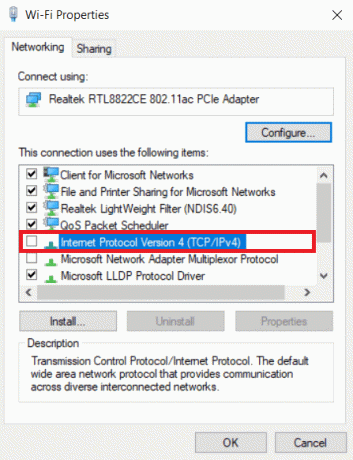
Methode 2: Geografischen Standort ändern
Ist es nicht überraschend, dass bestimmte Spiele nicht in allen geografischen Regionen verfügbar sind? Da Spiele regelmäßig aktualisiert werden, besteht die Möglichkeit, dass Falls Guys an Ihrem Standort nicht verfügbar sind. Sie können a verwenden VPN für Spiele um von einer anderen Region aus darauf zuzugreifen. Wenn Sie außerdem Serverprobleme in Ihrer Region haben, können Sie auf diese Weise eine Verbindung zum Fall Guys-Server aus einer anderen Region herstellen.
Befolgen Sie die angegebenen Schritte, um den geografischen Standort im VPN zu ändern.
Notiz: Die unten aufgeführten Schritte wurden durchgeführt NordVPN.
1. Start Nord VPN am PC.
2. Nächste, Wählen Sie eine andere Region aus und starte das Spiel neu.

Methode 3: Aktives VPN oder Proxy deaktivieren
Ja, wir wissen, dass wir Ihnen bei der vorherigen Methode empfohlen haben, ein VPN zu verwenden, um das Spiel zu spielen. Manchmal kann jedoch auch dies der Grund für den Fehler sein. Wenn Sie bereits ein VPN verwendet haben oder ein aktiver Proxy auf dem PC vorhanden ist und Verbindungsprobleme mit dem Spiel auftreten, deaktivieren Sie es und starten Sie dann das Spiel. Folgen Sie unserem Leitfaden weiter So deaktivieren Sie VPN und Proxy unter Windows 10.

Methode 4: Überprüfen Sie die Spieldateien für Fall Guys
Beschädigte oder fehlende Spieldateien können ebenfalls Anmeldefehler im Spiel auslösen. Wir empfehlen Ihnen daher, zu überprüfen, ob beim Herunterladen eine der Dateien beschädigt wurde. Befolgen Sie dazu die unten aufgeführten Schritte:
1. Starte den Epische Spiele Startprogramm.
2. Wählen Bibliothek und suchen Fall Guys: Ultimativer Knockout.
3. Klick auf das horizontaldrei Punkte und auswählen Verifizieren aus dem Dropdown-Menü.
Lesen Sie auch: Die 33 besten gruseligen Roblox-Spiele zum Spielen mit Freunden
Methode 5: Bearbeiten Sie die Fall Guys Engine.ini-Datei
Führen Sie die folgenden Schritte aus, um die Engine.ini-Datei für Fall Guys zu bearbeiten:
1. Drücken Sie Windows-Taste + R und Typ %localappdata% im Dialogfenster. Klicke auf OK.
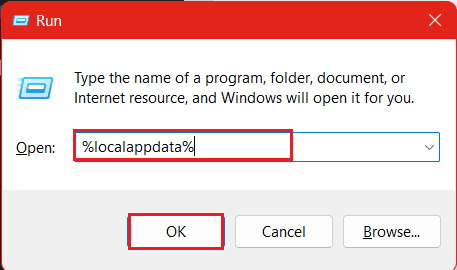
2. Folge dem Pfad: EpicGamesLauncher > Gerettet > Konfig > Windows.
3. Klicken Sie mit der rechten Maustaste auf Engine.ini Datei und bewegen Sie den Cursor auf Offen. Wählen Notizblock.
4. Im Notepad-Fenster, fügen Sie Folgendes hinzu.
[HTTP] HttpTimeout=10. HttpConnectionTimeout=10. HttpReceiveTimeout=10. HttpSendTimeout=10 [Portal. BuildPatch] ChunkDownloads=3. ChunkRetries=20. RetryTime=0,5.
5. Drücken Sie Strg + S speichern.
Lesen Sie auch: So spielen Sie Creative 2.0 in Fortnite
Methode 6: DNS-Server ändern
Das Ändern des Domain Name Systems oder der DNS-Adressen kann das Netzwerk zuverlässig, sicher und schnell machen. Dies kann letztendlich das Problem beheben, dass sich Fall Guys nicht anmelden konnte. Überprüfen Sie Ihre Verbindung. Bevor Sie die Methode jedoch auf Ihrem PC durchführen, empfehlen wir Ihnen, dies zu tun Erstellen Sie einen Systemwiederherstellungspunkt. Nachdem der Wiederherstellungspunkt erstellt wurde, befolgen Sie die Schritte zum Ändern des DNS-Servers:
1. Starte den Schalttafel auf dem PC und klicken Sie auf Netzwerk und Internet.
2. Klicke auf Netzwerk-und Freigabecenter.
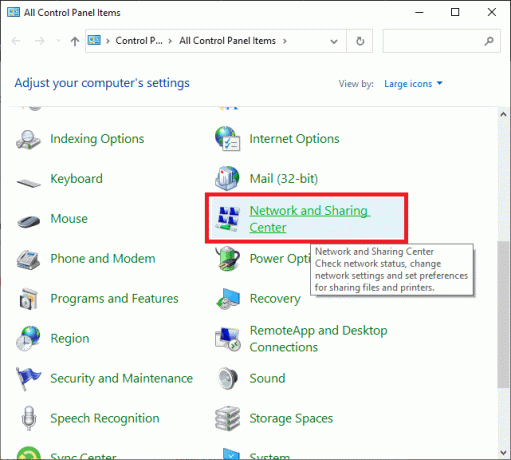
3. Jetzt wählen Sie Adapter Einstellungen ändern auf der Linken.
4. Klicken Sie mit der rechten Maustaste auf Internetquelle (in unserem Fall ist es WLAN) und wählen Sie Eigenschaften.

5. Klicken Sie auf der Registerkarte „Netzwerk“ auf Internetprotokoll Version 4 (TCP/1Pv4) und wählen Sie Eigenschaften.
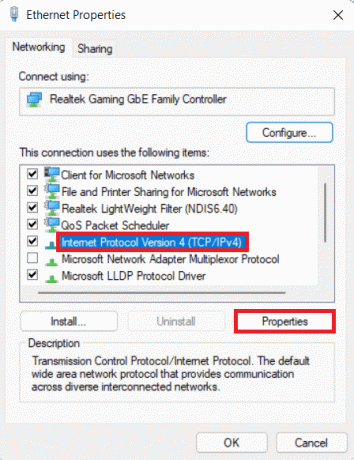
6. Häkchen Verwenden Sie die folgenden DNS-Serveradressen.
7. Geben Sie die bevorzugten und alternativen DNS-Server ein und klicken Sie auf OK.
- Wenn Sie eine IPv4-Adresse verwenden, geben Sie ein 8.8.8.8 für die Bevorzugter DNS-Server Und 8.8.4.4 für die Alternativer DNS-Server.
- Geben Sie für IPv6 ein 2001:4860:4860::8888 im Bevorzugter DNS-Server Und 2001:4860:4860::8844 im Alternativer DNS-Server Kasten.
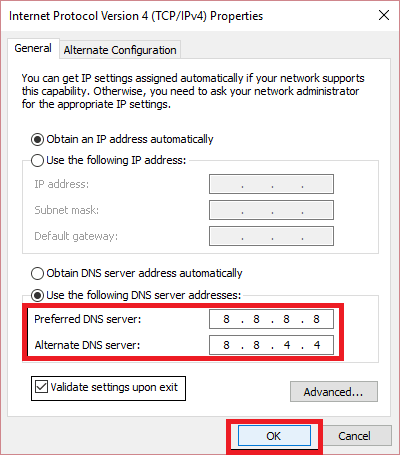
Methode 7: Netzwerkadaptertreiber aktualisieren
Wir empfehlen Ihnen, Ihre Netzwerkadaptertreiber zu aktualisieren, da veraltete Treiber zu einer ineffizienten Konnektivität führen können. Folgen Sie unserem Leitfaden weiter So aktualisieren Sie den Netzwerkadaptertreiber unter Windows 10. Sobald die Adapter aktualisiert sind, starten Sie Fall Guys neu und prüfen Sie, ob weiterhin die Meldung „Anmeldung fehlgeschlagen“ angezeigt wird, überprüfen Sie Ihre Verbindungsmeldung oder ob der Fehler behoben ist.
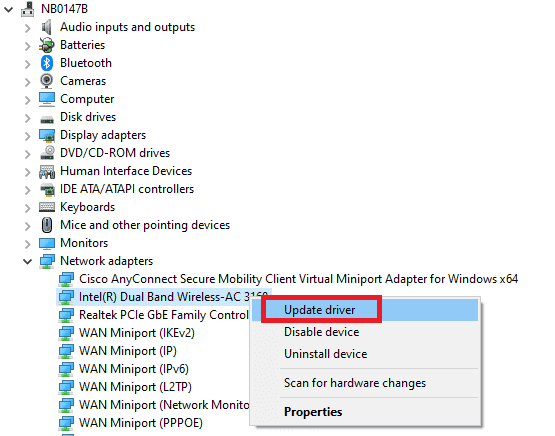
Methode 8: Windows aktualisierenBetriebssystem
Oftmals stellt sich heraus, dass das Problem nicht an Ihrem Spiel oder Ihrer Internetverbindung liegt, sondern am Betriebssystem. Es ist wirklich wichtig, den PC für Apps und Spiele zu aktualisieren, damit keine Kompatibilitätsprobleme auftreten. Folgen Sie unserem Leitfaden weiter So laden Sie das neueste Update für Windows 10 herunter und installieren es.
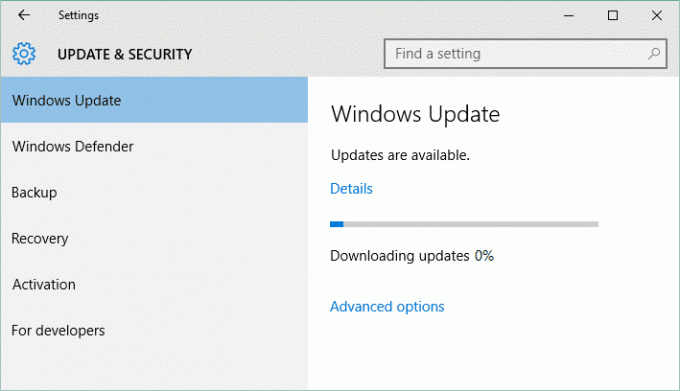
Methode 9: ZurücksetzenNetzwerkeinstellung
Wenn die oben genannten Methoden bei Ihnen nicht funktioniert haben, empfehlen wir Ihnen, die Netzwerkeinstellungen auf Ihrem Windows-PC zurückzusetzen. Weitere Informationen finden Sie in unserem Leitfaden So setzen Sie die Netzwerkeinstellungen unter Windows 10 zurück.

Methode 10: Fall Guys neu installieren
Falls der Fehler weiterhin besteht, sollten Sie das Spiel einmal deinstallieren und erneut installieren. Befolgen Sie die unten aufgeführten Schritte, wenn Sie Fall Guys mit dem Epic Games Launcher spielen:
1. Im Epische Spiele Klicken Sie im Launcher rechts auf „Bibliothek“.
2. Klicken Sie mit der rechten Maustaste auf Herbst Jungs und klicken Sie auf Deinstallieren.

3. Suchen Sie nach der Deinstallation nach Herbst Jungs im Bibliothek und klicken Sie mit der linken Maustaste darauf.
4. Wählen INSTALLIEREN.

Nachdem das Spiel ordnungsgemäß installiert wurde, geben Sie Ihre Anmeldedaten ein und prüfen Sie, ob Sie sich erfolgreich beim Spiel anmelden konnten.
Methode 11: Support-Seite kontaktieren
Wenn leider keine der Methoden geholfen hat und Sie immer noch die Fehlermeldung sehen, dass die Anmeldung bei der Überprüfung Ihrer Verbindung fehlgeschlagen ist, empfehlen wir Ihnen, sich an den zu wenden Fall Guys-Supportseite. Erklären Sie ihnen Ihr Problem und warten Sie freundlicherweise auf ihre Antwort.
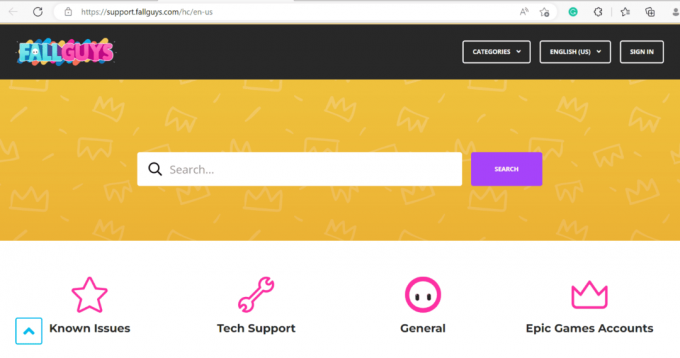
Empfohlen:So erhalten Sie kostenlose Codes für Spiele
Es ist nie ein tolles Gefühl, Unterbrechungen zu erleben, wenn Sie bereit sind für eine tolle Gaming-Session mit Ihren Freunden. Wir hoffen, dass Ihnen dies gelingt, wenn Sie unserem Leitfaden folgen Beheben Sie, dass Fall Guys sich nicht anmelden konnte. Überprüfen Sie Ihren Verbindungsfehler. Wenn Sie Fragen oder Vorschläge haben, können Sie diese gerne im Kommentarbereich unten hinterlassen.
Henry ist ein erfahrener Tech-Autor mit einer Leidenschaft dafür, komplexe Technologiethemen für alltägliche Leser zugänglich zu machen. Mit über einem Jahrzehnt Erfahrung in der Technologiebranche ist Henry für seine Leser zu einer vertrauenswürdigen Informationsquelle geworden.



